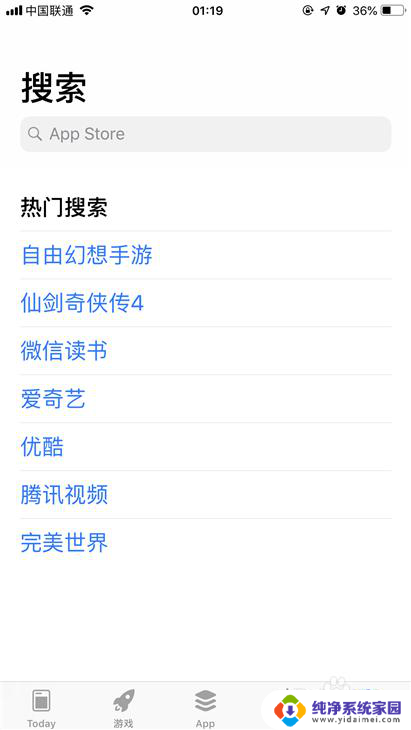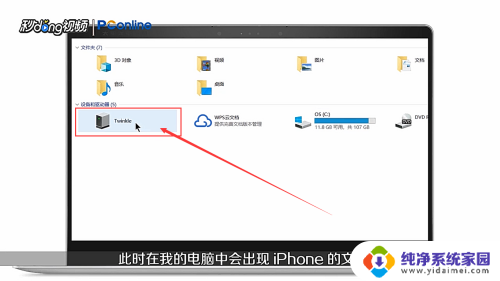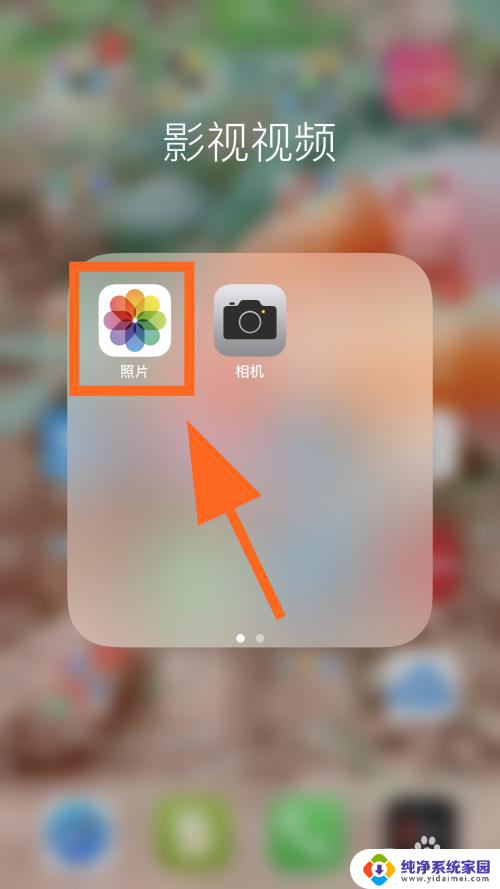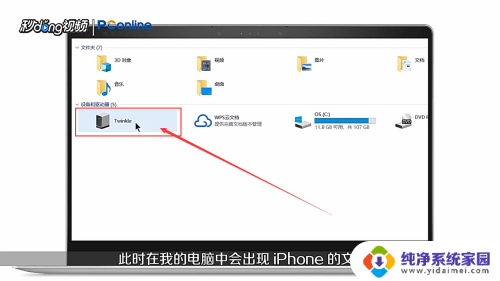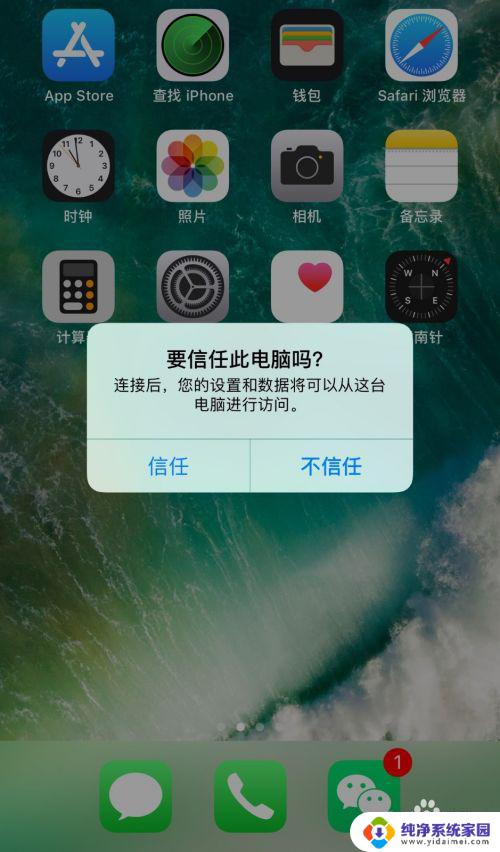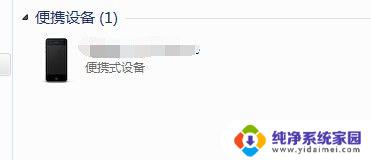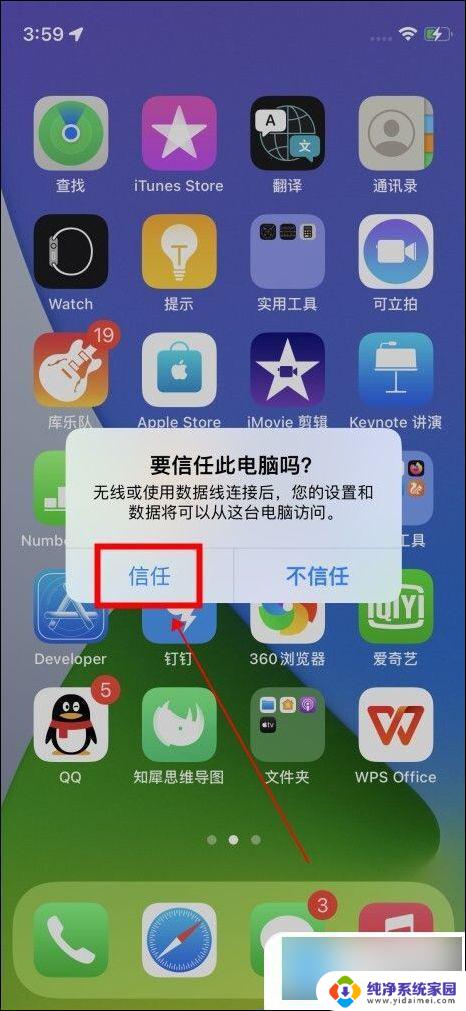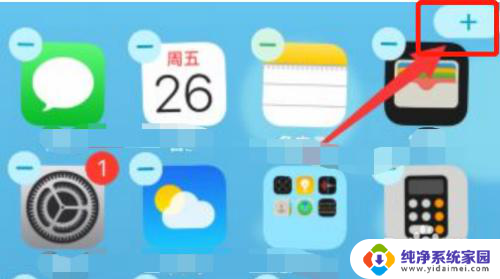苹果手机怎么将照片导入另一个手机 在苹果手机上如何分享照片到另一个苹果手机
苹果手机是许多用户选择的首选品牌之一,其拍照功能也备受青睐,但是很多用户却不知道如何将自己的照片导入到另一个苹果手机中。那么苹果手机怎么将照片导入另一个手机呢?其实很简单,下面就为大家详细介绍一下苹果手机分享照片的方法。
步骤如下:
1.分别开启两部苹果手机的隔空投送功能。开启步骤如下:打开苹果手机,选择设置图标。
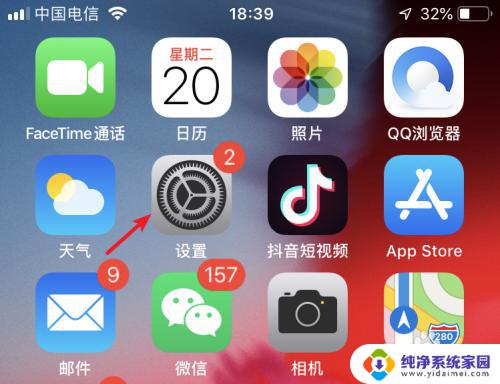
2.进入设置列表后,点击手机的通用设置进入。
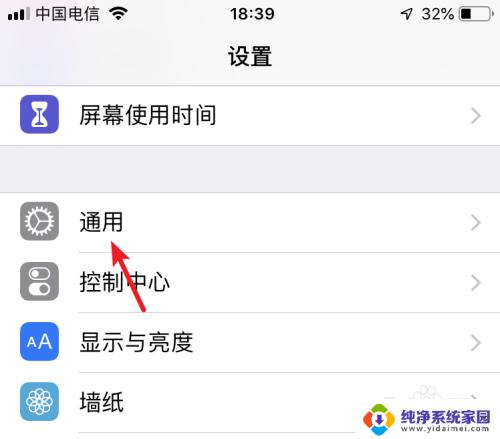
3.进入通用设置后,点击隔空投送的选项。
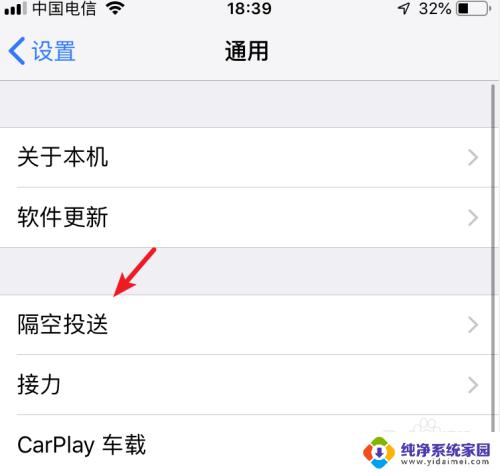
4.在隔空投送设置内,选择所有人的选项。按此步骤,将两部苹果手机进行设置。
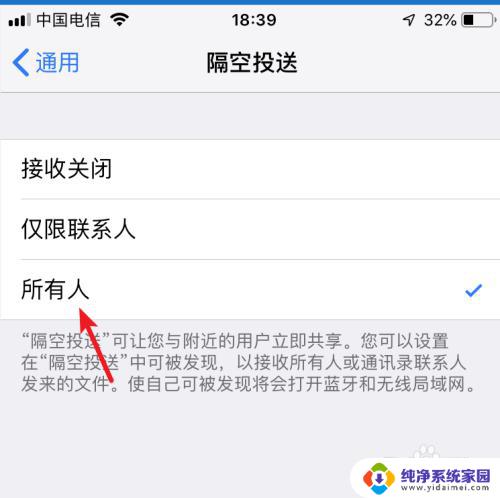
5.设置完毕后,打开苹果手机的图库进入。
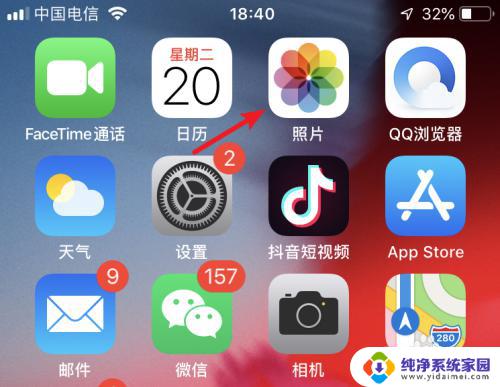
6.进入后,点击右上方的选择的选项。
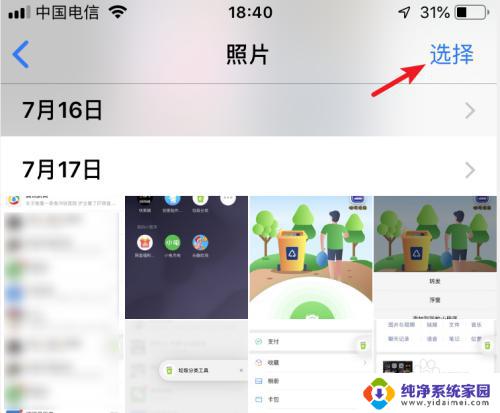
7.勾选需要传输的照片,选定后,点击左下方的转发图标。
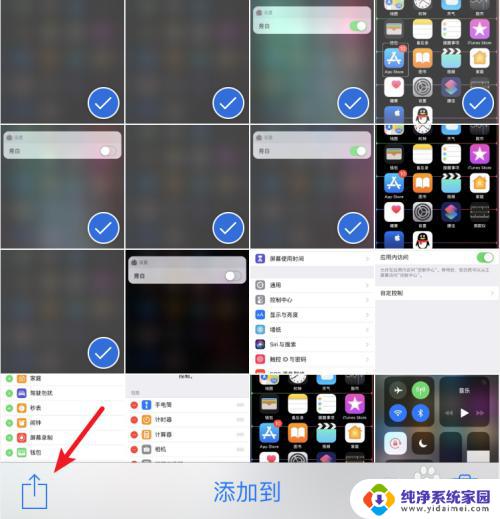
8.点击后,在发送界面,会出现另一部手机的名称,点击进行隔空投送。
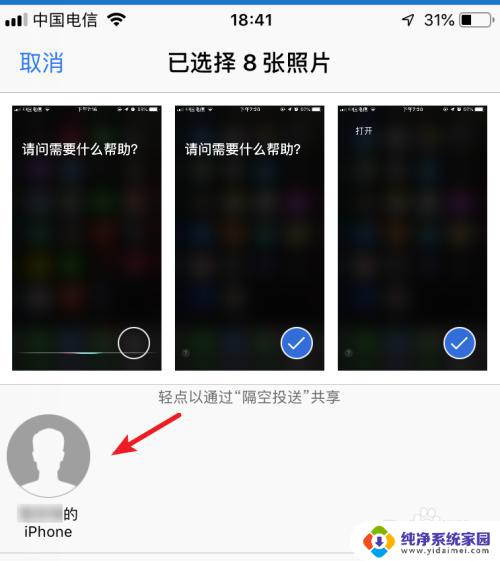
9.点击后,在另一部苹果手机上。点击接受的选项,即可将照片进行传输。
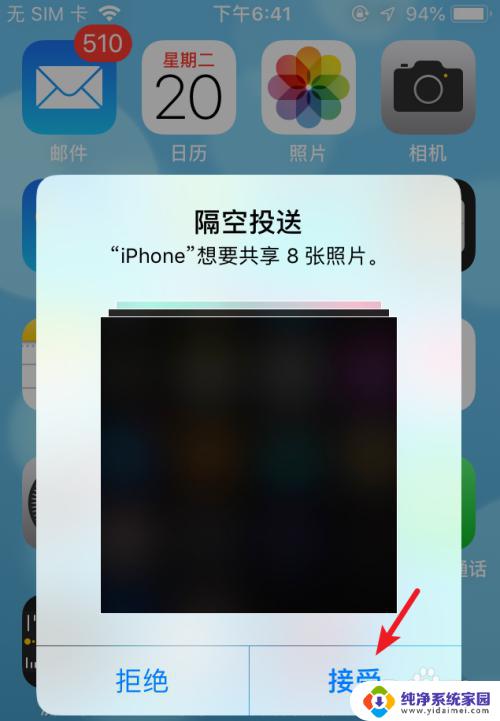
10.总结:
1.打开手机设置,选择通用。
2.点击隔空投送,选择所有人。
3.两部手机都设置后,选择图库进入。
4.点击选择,勾选照片,选择左下方的发送。
5.选择对方的iPhone名称进行照片隔空投送。
6.在另一部手机上,点击接受即可。

以上就是苹果手机如何将照片导入另一部手机的全部内容,如果你遇到了这种情况,不妨根据小编的方法来解决,希望这对你有所帮助。